Afinal o que é Thermal Throttling? O calor é um subproduto inevitável do trabalho. É gerado quando você liga o motor de um carro, faz uma caminhada rápida ou qualquer outra coisa que gere atrito. O calor também é predominante em eletrônicos, onde pode ser mais difícil de gerenciar e pode ser prejudicial para sua operação contínua.
Quando se trata de placas gráficas, há muitas maneiras de gerenciar o calor, desde resfriamento passivo a ventiladores e até água. Mas quando essas soluções não estão funcionando, sua GPU tem mais uma maneira de vencer o calor: estrangulamento térmico.
O que é limitação térmica?
Quando sua GPU assume uma carga de trabalho pesada, como jogos, ela gera muito calor. Quando sua solução de resfriamento não consegue mais dissipar o calor rápido o suficiente para manter as temperaturas dentro de uma faixa segura, sua placa de vídeo começa a reduzir o desempenho para reduzir o calor. As frequências do núcleo e da memória começam a cair – junto com as taxas de quadros – até que as temperaturas caiam para uma faixa operacional segura.
Todas as GPUs modernas possuem esse recurso de Thermal Throttling para proteger os componentes eletrônicos contra danos. O controle de fluxo térmico não gerenciado pode ter um grande impacto no desempenho. E, embora o afogamento térmico em si não cause nenhum dano, a causa subjacente do afogamento, o calor, pode causar danos e encurtar a vida útil de sua placa de vídeo.
Leia também: Heat Pipe: O que é e para que serve? Seu PC precisa dele?
Como evitar estrangulamento por Thermal Throttling
Para manter o desempenho, você precisa controlar o calor, mas nem todas as placas de vídeo sofrem afogamento no mesmo grau, ou mesmo em absoluto. Há uma variedade de cenários que determinam o impacto do estrangulamento térmico em seu sistema. A seleção da caixa, a solução de resfriamento e o fluxo de ar são os três fatores principais a serem levados em consideração.
Uma pequena caixa sem espaço aberto retém o calor e inibe o fluxo de ar, o que torna mais difícil manter sua GPU fria. Escolher um gabinete maior e bem organizado pode fornecer mais montagens de ventilador e opções para otimizar o fluxo de ar. Ser capaz de montar ventoinhas adicionais em seu gabinete é especialmente benéfico se o fabricante de sua GPU tiver usado uma solução de resfriamento personalizada que dissipa o calor em seu gabinete em vez de removê-lo diretamente, como nos designs de referência.

Adicionar ventiladores adicionais à parte superior do seu gabinete garante que o calor gerado pela GPU seja removido do gabinete com eficiência. Ele também reduz a temperatura do ar dentro do seu gabinete mantendo outros componentes, como a CPU e a memória, muito mais frios.

A marca da placa de vídeo que você escolher pode ser uma questão de preferência pessoal, mas a solução de resfriamento que ela usa é uma decisão importante. Projetos de referência – que são ventiladores do tipo soprador – normalmente usam um único ventilador para manter a placa resfriada. O ar frio é puxado pela parte traseira da placa de vídeo e expelido pelos conectores. Este design é eficiente, mas o único ventilador impede o desempenho.
Ao escolher uma placa gráfica, geralmente é ideal escolher uma com uma solução de resfriamento com vários ventiladores. Os ventiladores adicionais – às vezes até três – fornecem fluxo de ar suficiente para reduzir significativamente ou até mesmo eliminar o estrangulamento. Deve-se observar que seu gabinete precisa fornecer fluxo de ar suficiente para lidar com o ar quente bombeado por esses tipos de placas de vídeo, já que seus coolers não removem diretamente o calor do gabinete.
Placas de design de referência típicos: elegante, mas único ventilador

Uma tonelada a mais de resfriamento aqui …
(o que pode levar a temperaturas mais baixas e menos ruído)

Se mudar ou adicionar hardware não for uma opção, você ainda pode reduzir as temperaturas usando ferramentas disponíveis gratuitamente.
Monitorando o Thermal Throttling
Com utilitários como o Afterburner da MSI ou o PrecisionX da EVGA, uma curva de ventilador personalizada pode ser configurada. Ao definir a curva do ventilador manualmente, você pode definir a velocidade do ventilador para uma determinada temperatura para algo um pouco mais agressivo.
De fábrica, as velocidades do ventilador são otimizadas para encontrar um equilíbrio entre ruído e desempenho. Com os cartões de referência, esse equilíbrio geralmente se inclina mais para a supressão de ruído e pode levar ao estrangulamento térmico.
Os níveis de ruído irão aumentar, talvez significativamente, mas sua GPU será capaz de dissipar o calor muito mais rápido e manter o desempenho.
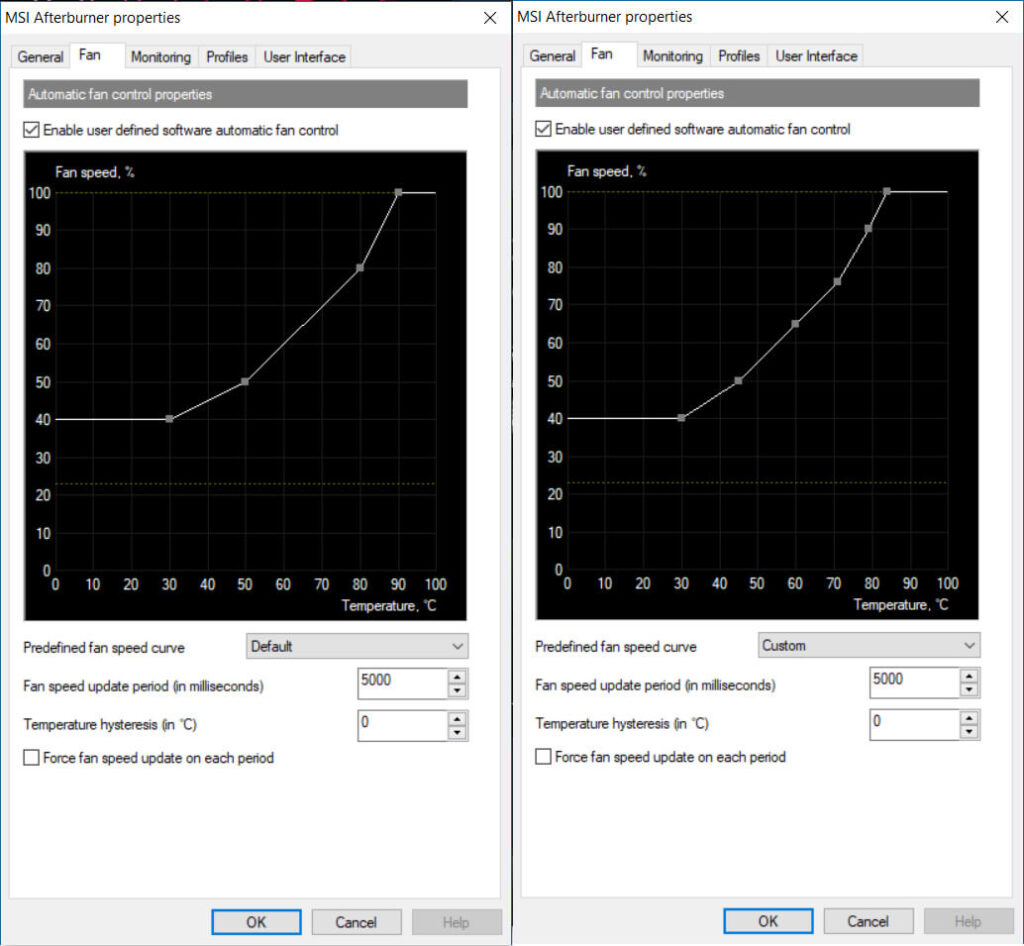
Esquerda Padrão, Direita Personalizada
Se o ruído adicional do ventilador for demais para suportar, há mais uma solução para seus problemas de afogamento térmico: undervolting.
Às vezes, a quantidade de voltagem que sua placa usa é definida mais alta do que o necessário para permitir que sua placa funcione corretamente. Operar em uma voltagem mais alta gera mais calor, mesmo se o relógio e a velocidade da memória permanecerem os mesmos.
Undervolting sua placa gráfica mesmo em uma pequena quantidade pode reduzir as temperaturas o suficiente para reduzir ou até mesmo eliminar o estrangulamento térmico. No entanto, essa não é uma solução garantida e pode causar problemas de estabilidade. Para a maioria dos usuários, recomendamos uma combinação de melhor resfriamento em conjunto com ajustes de curva de ventilador.

A maioria das ferramentas de monitoramento são capazes de mais do que apenas controlar os ventiladores da GPU e alterar a voltagem. Eles também monitoram temperaturas, frequências de núcleo e memória, junto com o uso da GPU. A maioria deles também oferece pelo menos capacidade básica de overclock. Isso é importante porque você não pode impedir algo que não pode ver.
O monitoramento da temperatura da GPU, junto com as frequências do núcleo e da memória, permite que você determine quando está experimentando o afogamento. É importante observar que há algumas coisas a serem observadas antes de precisar quebrar os utilitários. Se você estiver tendo gagueira ou notar uma queda visível na taxa de quadros, é provável que sua placa de vídeo tenha desacelerado para dissipar o calor.
Se você não alterou a curva do ventilador da sua placa de vídeo e o ventilador está começando a soar como um motor a jato, há uma boa chance de que você atingiu o ponto de estrangulamento. Você pode então confirmar isso com a ferramenta de sua escolha.
Se a temperatura exceder o ponto de estrangulamento da placa gráfica e as frequências começarem a cair, você sabe que é hora de olhar para a refrigeração. O ideal é que você queira que as temperaturas sejam as mais baixas possíveis, qualquer coisa abaixo de 80 graus é normal e deve manter a regulagem sob controle.
A GTX 2080 Ti da Nvidia, por exemplo, tem um ponto de estrangulamento de 87 graus. Se você mantiver a temperatura abaixo de 80 graus, terá um pouco de espaço para respirar, para que possa se concentrar em se divertir em vez de monitorar as frequências da GPU.
É importante lembrar que cada placa gráfica tem um ponto de estrangulamento diferente. As GTX 980 e 970 da geração anterior, por exemplo, aceleram a 80 graus, enquanto as placas da série Vega da AMD podem atingir uma temperatura máxima de 85 graus antes de estrangular. Você precisará descobrir o ponto de estrangulamento de sua placa específica para definir uma curva de ventilador e voltagem eficazes.
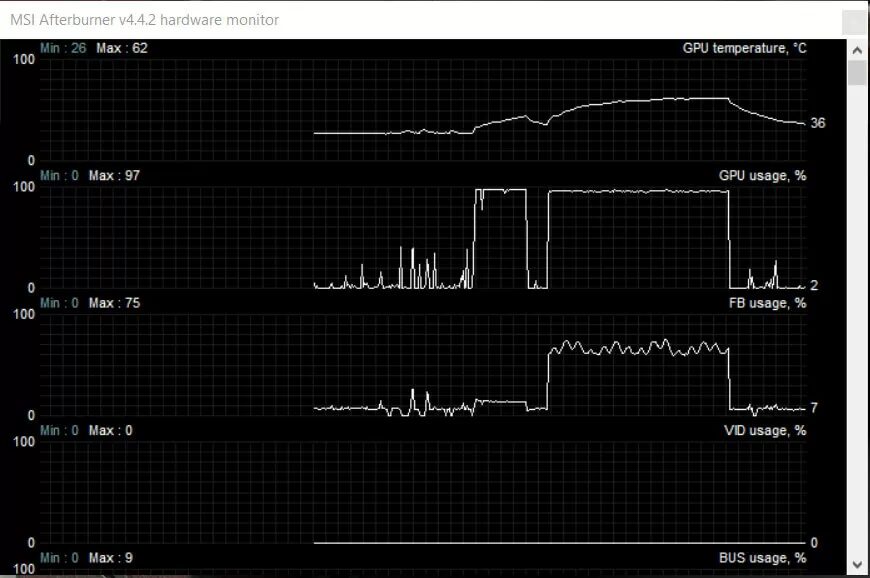
Ao decidir qual utilitário usar, é importante considerar o escopo do que você vai monitorar. Se você vai se concentrar em sua placa de vídeo, eu recomendo o Afterburner da MSI ou o Tweak da Asus. Qualquer uma dessas ferramentas fornecerá todas as opções de monitoramento e configuração de que você possa precisar, incluindo overclock.
Se você quiser monitorar todo o seu sistema, precisará examinar outra coisa, como o software Cam da NZXT. Embora Cam monitore todo o seu sistema, ela não oferece tantas opções para ajustar sua placa de vídeo. Não custa nada instalar mais de um utilitário para obter uma gama mais ampla de recursos de monitoramento.
Thermal Throttling pode ser um grande problema mas também há maneiras de contorna-lo.




